Neste tutorial, vamos te ensinar a instalar o Convertedin, a plataforma número 1 de marketing de automação para seu e-commerce.
Com ela, você poderá enviar anúncios personalizados, através de diferentes canais, considerando o comportamento dos compradores e seu histórico de compras.
Utilizando o Convertedin, você conta com vantagens como:
- Automação de anúncios;
- SMS e automação de e-mail;
- Recomendação de produtos;
- Recurso de catálogo inteligente;
- Segmentação automatizada.
A seguir, siga os passos de instalação em sua Nuvemshop:
Passos de configuração
Clique nas barras azuis para visualizar as instruções:
1. Instalar o aplicativo
1.1. Acessar a nossa Loja de Aplicativos.
Você pode clicar diretamente nesse link: 📱 Convertedin — Loja de Aplicativos.
1.2. Com a página aberta, clicar em "Instalar aplicativo".
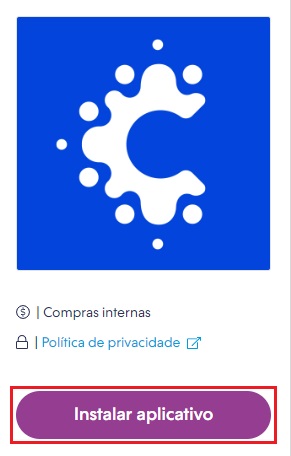
1.3. O seu painel administrador será aberto automaticamente para aceitar as permissões do aplicativo, clicando em "Aceitar e começar a usar".
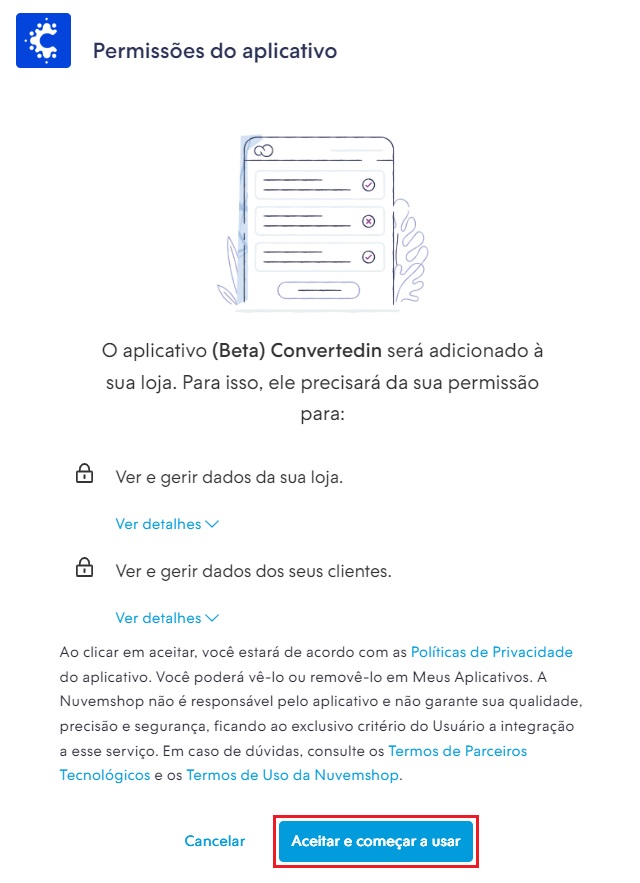
1.4. Depois, iremos te redirecionar para a página do aplicativo para criar uma conta. O e-mail será preenchido automaticamente com o mesmo cadastrado na Nuvemshop, então basta criar uma senha e clicar em "Change password".

1.5. Na próxima tela, você vai conectar suas contas de redes sociais para que o aplicativo consiga criar anúncios e funcionar corretamente com seu e-commerce. Ao terminar de conectar as contas que deseja, clique em "Confirmar".
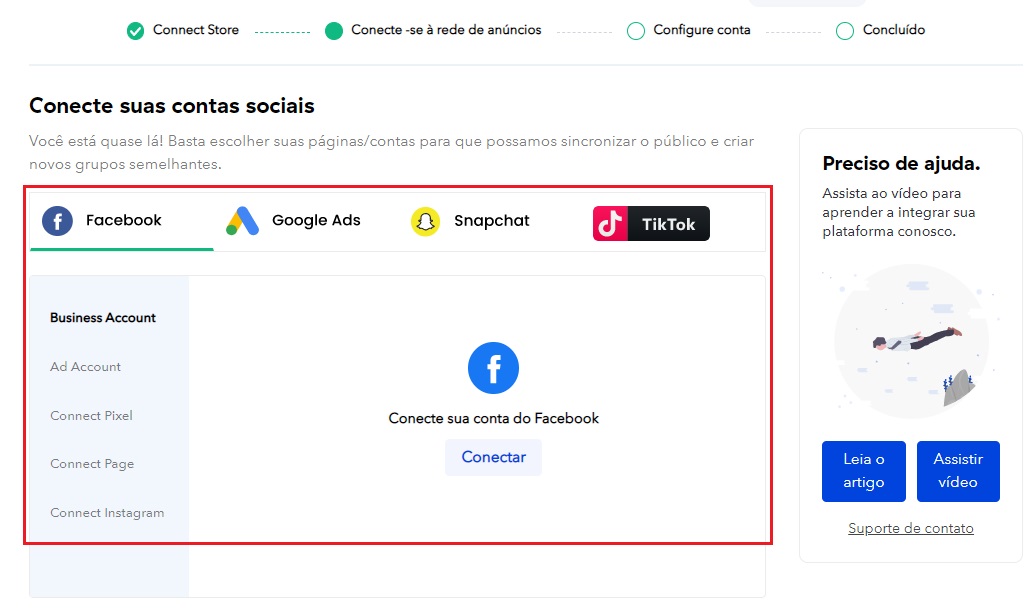
1.6. Em seguida, você deve configurar as preferências da sua conta e clicar em "Próximo".
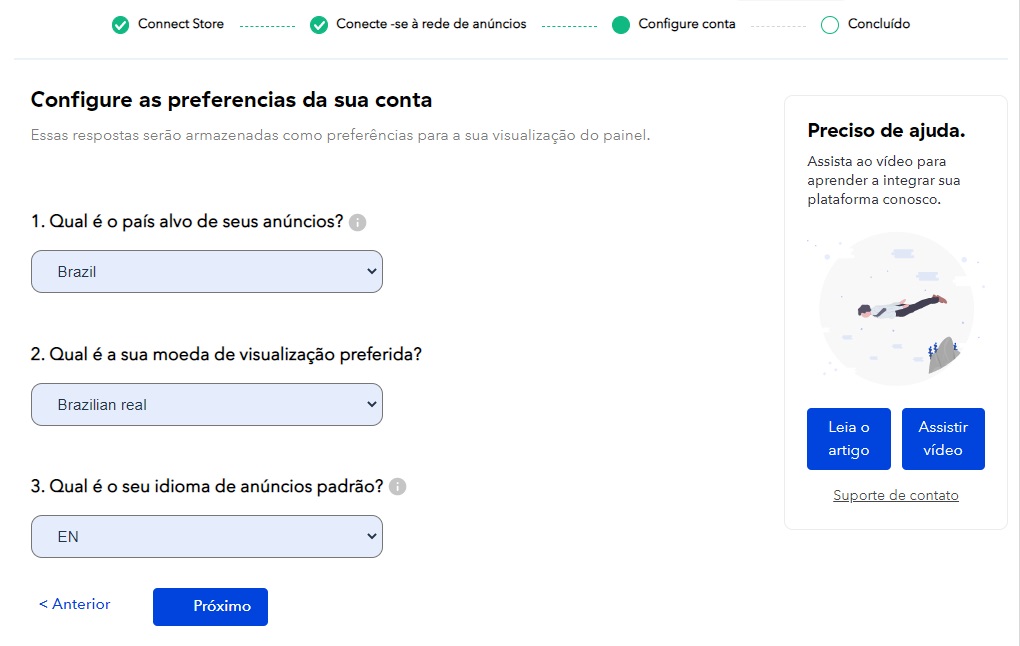
1.7. Por fim, aparecerá uma tela com o botão para abrir o painel principal da ferramenta.
2. Criar campanha
2.1. No lado esquerdo do menu, clicar em "Campanhas de mídia social" e depois em "Criar campanha".
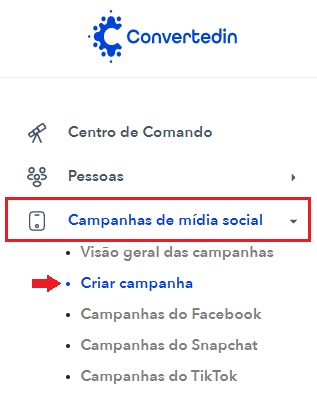
2.2. Em seguida, você deve escolher o canal em que seu anúncio será veiculado (Facebook, Instagram, etc.) e clicar no botão "Start campaign" (iniciar campanha).
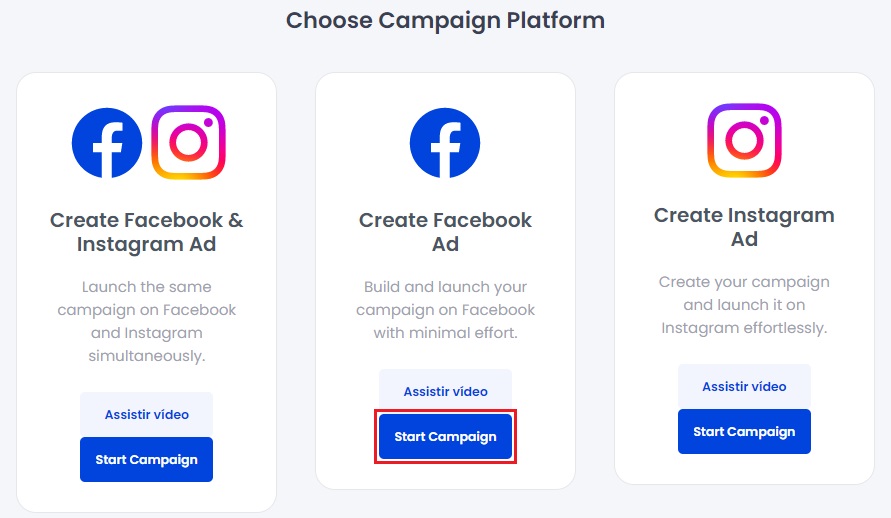
2.3. O próximo passo é escolher o tipo de modelo do anúncio. Existem 3 tipos diferentes na Convertedin:
- Campanha de aquisição/ prospecção (encontre novos clientes);
- Retargeting (envolver visitantes anteriores);
- Retenção (retém clientes antigos).
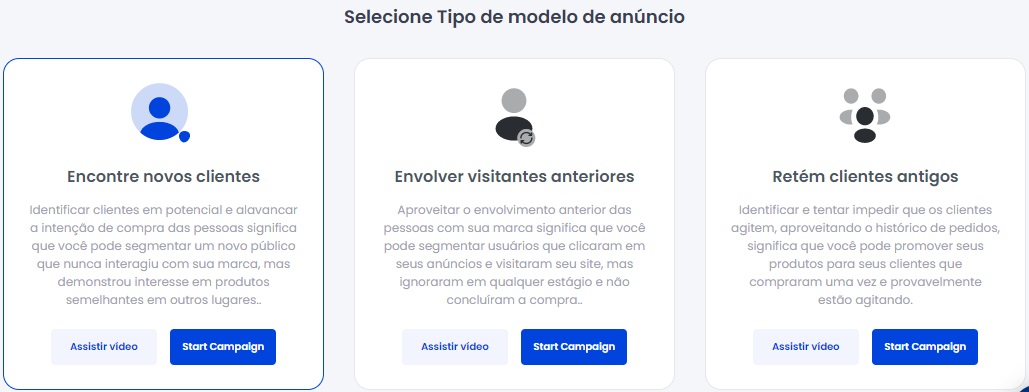
2.4. Em seguida, customize sua campanha, criando um nome e selecionando a região geográfica de atuação, bem como o orçamento. Além disso, crie um texto descritivo para seu anúncio e escolha as imagens de exibição.
2.5. Quando terminar essa etapa, clique no botão azul "Lançar", no canto superior direito
Pronto! 🙌
Você já pode usar o aplicativo de marketing na sua loja virtual.


























